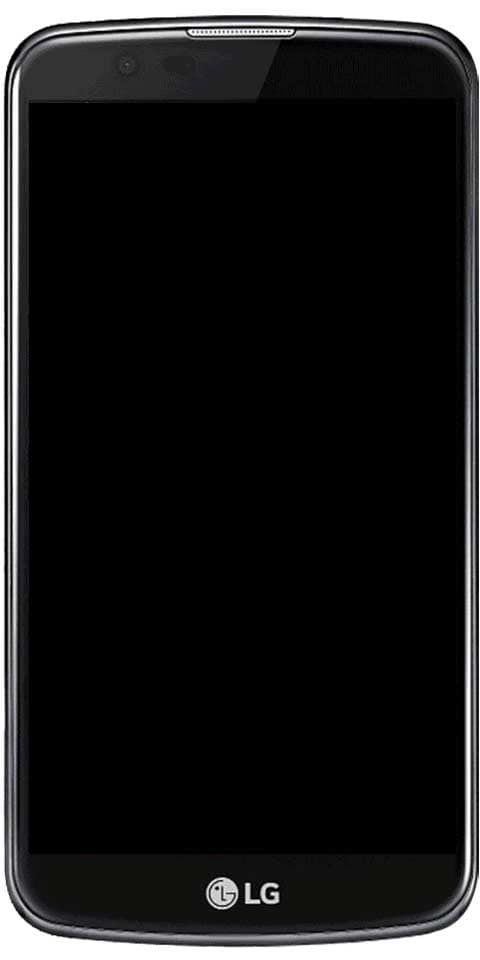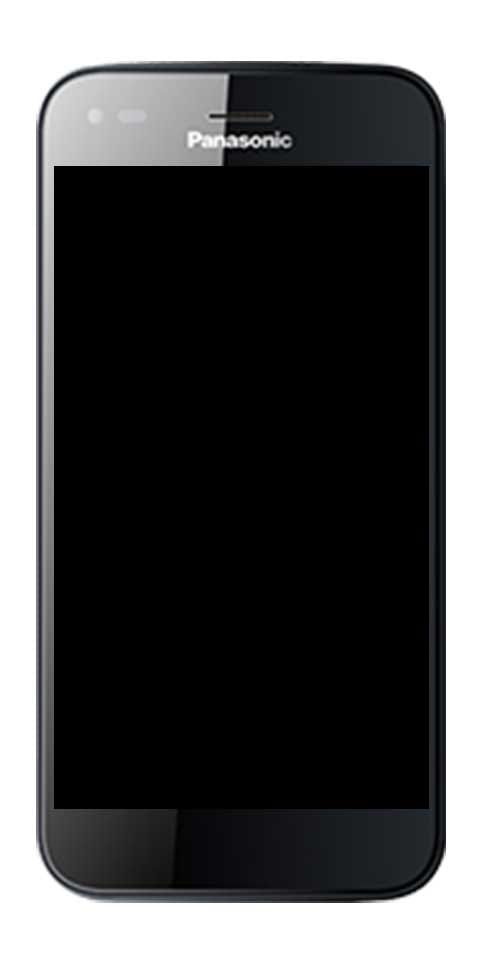Įdiekite TWRP atkūrimą arba šakninį „Google Pixel C“ - kaip tai padaryti

Ar norite išrauti „Google Pixel C“? „Google Pixel C“ buvo paleistas 2015 m. Spalio mėn. Tačiau mobilusis išėjo iš dėžutės su „Android 6.0.1 Marshmallow“ ir tada atnaujintas į „Android 8.0 Oreo“. Neseniai įrenginys gavo oficialią TWRP atkūrimo palaikymą. Taigi, čia mes jums padėsime įdiegti arba atsisiųsti „TWRP Recovery“ sistemoje „Google Pixel C.“. Turėtumėte atsisiųsti arba įdiegti reikiamus failus, tada pereikite prie žingsnių, kaip įdiegti ar atsisiųsti. TWRP atkūrimas ir šakninis „Google Pixel C“ .
Atminkite, kad prieš pereidami prie proceso, iš pradžių norite atrakinti įrenginio įkrovos programą. Kadangi mobiliųjų įrenginių gamintojai dėl tam tikrų saugumo problemų pateikia užrakintą įkrovos įrenginį savo įrenginiams. Jei norite įdiegti bet kurį trečiosios šalies failą, norite atrakinti įkrovos programą. Tada galėsite įdiegti arba atsisiųsti „TWRP Custom Recovery“ arba išrauti „Google Pixel C“ įrenginį. „TWRP Recovery“ taip pat gali atlikti „Nandroid“ atsargines kopijas, išvalyti sistemą / duomenis / talpyklą ir daug daugiau.
xposed karkasas lg g2
Jei kalbėsime apie specifikacijas, įrenginyje yra 10,2 colių „True LTPS IPS“ LCD ekranas, kurio skiriamoji geba yra 2560 x 1800 pikselių. Tačiau jį maitina „Nvidia Tegra X1“, suporuotas su 3 GB RAM. Be to, jis apgaubia 32/64 GB vidinę atmintį be „microSD“ kortelės palaikymo. „Google Pixel C“ kamera užpakalinėje dalyje suvynioja 8MP pagrindinę kamerą su dviguba LED blykste. Jei norite išleisti „Google Pixel C“, pasinerkite žemiau!
Taip pat žiūrėkite: Įveskite ir įdiekite TWRP atkūrimą „LG Stylo 2“ - kaip tai padaryti
TWRP atkūrimas ir jo pranašumai:
TWRP reiškia „Team Win Recovery Project“. Tai yra atvirojo kodo programinė įranga, skirta mobiliesiems įrenginiams. Programinė įranga suteikia sąsają, kurioje veikia jutiklinis ekranas, kuri leidžia vartotojams įdiegti arba atsisiųsti trečiosios šalies programinę-aparatinę įrangą ir atkurti dabartinę sistemą.
Argumentai už:
- Naudodami TWRP, savo įrenginyje galite „Flash“ pažymėti „Custom ROM“
- „Flash“ modifikavimo ZIP failai pritaikomi jūsų mobiliajam įrenginiui
- Naudodami TWRP, galite lengvai mirksėti arba naudoti „Xposed“ modulius
- „Root and Unroot“ lengvai naudokite „TWRP Recovery“ blykstės užtrauktuką „SuperSU“
- Taip pat galite įdiegti arba atsisiųsti „Magisk“ iš „Google Pixel C“
- Lengva sukurti ir atkurti „Nandroid“ atsarginę kopiją naudojant „TWRP Recovery“.
- Lengva prieiga norint atkurti „Nandroid Backup“.
- Vaizdo failą taip pat galite mirksėti naudodami „TWRP Recovery“ įrenginyje
- Lengva ištrinti visas „bloatware“ programas naudojant „TWRP Recovery“ sistemoje „Google Pixel C“.
- Į overclock arba underclock
- Taip pat galite išvalyti / ištrinti duomenis arba talpyklą
Jei norite įdiegti TWRP atkūrimą ir išrauti „Google Pixel C“, pasinerkite žemiau!
„Warframe kdrive“ lenktynių vietos
Atsisiųskite „TWRP Recovery“ arba „Root Google Pixel C“ (drakonas)
Prieš pereidami prie TWRP diegimo proceso, tinkamai laikykitės visų toliau pateiktų išankstinių reikalavimų.

Išankstiniai reikalavimai:
- Vadovas ir failas palaikomi tik naudojant „Google Pixel C“ (drakono) versiją. Nebandykite to naudoti jokiuose kituose įrenginiuose.
- Įrenginio „Google Pixel C“ įkrovos programa turėtų būti atrakinta.
- Šiam procesui reikalingas nešiojamas kompiuteris / kompiuteris ir USB kabelis.
- Įsitikinkite, kad turėtumėte tinkamai atsarginę įrenginio duomenų atsarginę kopiją (be šaknies).
- Įkraukite savo mobiliojo prietaiso bateriją iki galo.
- Atsisiųskite arba įdiekite visus nurodytus failus:
- „No Verity“ pasirinkti Šifruoti
- Atsisiųskite „SuperSU Zip“ - Šakniavaisiui naudojant „SuperSU“
- Atsisiųskite „Magic Zip“ - Šakniui naudojant „Magisk“
- USB tvarkyklės: „Google“ USB tvarkyklės | „Qualcomm“
- Atsisiųskite ADB ir „Fastboot“ ir įdiekite juos į savo sistemą
Išsami informacija
| Failo pavadinimas | TWRP atkūrimas |
| Versija | V3.4.0 ir aukštesnė |
| Parama | Oficialus |
| Programuotojas | TWRP komanda |
| Atsisiuntimo nuoroda | PARSISIŲSTI |
Veiksmai: ADB ir „Fastboot Tool“
Atsisiuntę arba įdiegę visus reikalingus tvarkykles, failus ir įrankius, atlikite toliau nurodytus veiksmus.
- Iš pradžių mobiliajame įrenginyje įjunkite kūrėjo parinkčių ir USB derinimo režimą.
- Tada pereikite prie įrenginio Nustatymai > Sistema > Apie telefoną > tada septynis kartus spustelėkite „Build Number“, kad įjungtumėte kūrėjo parinkčių režimą.
- Dabar eikite į „Nustatymų“ meniu esančias kūrėjo parinktis ir įjunkite perjungiklį USB derinimas .
- Tada eikite į savo kompiuterio ADB ir „Fastboot“ aplanką. Tada paspauskite ir palaikykite klavišą „Shift“ ir dešiniuoju pelės mygtuku palieskite, kad atidarytumėte komandų langą.
- Išjunkite savo įrenginį> Paspauskite ir palaikykite „Volume Up + Power“ mygtuką vienu metu kelias sekundes, kad įjungtumėte „Fastboot“ režimą.
- Prijunkite savo prietaisą prie kompiuterio per USB kabelį, komandų languose įveskite šį kodą ir paspauskite „Enter“:
adb reboot bootloader
- Dabar jūsų mobilusis įrenginys sėkmingai prijungtas kaip greito įkrovimo įrenginys.
- Įveskite šią komandą ir paspauskite enter, jei norite patikrinti, ar greito įkrovimo įrenginys prijungtas, ar ne:
fastboot devices
- Dabar, jei norite įdiegti arba atsisiųsti „TWRP Recovery“ į savo mobilųjį telefoną, įveskite šią komandą ir paspauskite „Enter“:
fastboot flash recovery twrpname.img
- Jei norite paleisti, tada galite naudoti komandą greito įkrovos įkrovos twrpname.img
- Viskas apie tai. Dabar sėkmingai įdiegėte „TWRP Recovery“ į savo mobilųjį įrenginį. Dabar jūs turite mirksinti šaknį.
Jei norite išleisti „Google Pixel C“, pasinerkite žemiau!
Ką žinai apie šaknį?
Mobilieji įrenginiai Įsišaknijimas yra neoficialus būdas įjungti administratoriaus ar supernaudotojo prieigą prie savo mobiliojo įrenginio sistemos ir posistemio. Todėl vartotojas gali lengvai pakeisti, pakoreguoti, redaguoti ar pašalinti sistemos failus ir programas.
Įsišakniję galite paprasčiausiai pašalinti „bloatware“, pagerinti įrenginio veikimą, apriboti akumuliatoriaus išsekimą, įdiegti arba atsisiųsti „Xposed“ modulius ir daug daugiau. Tačiau mobilusis įsišaknijimas sugadins jūsų prietaiso garantiją ir galbūt nebegausite programinės įrangos OTA atnaujinimų. Netinkamas įsišaknijimo būdas taip pat gali lengvai anuliuoti jūsų įrenginį. Todėl turėtumėte tinkamai laikytis vadovo. Jei norite išleisti „Google Pixel C“, pasinerkite žemiau!
Įsišaknijimo privalumai:
- Gaukite prieigą prie visų savo įrenginio failų, taip pat failų, esančių jūsų išmaniojo telefono pagrindiniame kataloge.
- Galite pagerinti „Google Pixel C“ įrenginio našumą persijungdami.
- Įsišakniję, galite pagreitinti akumuliatoriaus veikimo laiką pažadinę „Google Pixel C“ įrenginį.
- Iš savo įrenginio pašalinkite „Bloatware“.
- Taip pat galite blokuoti skelbimus visose programose mobiliesiems, pvz., „Youtube“ ir daugelyje kitų su žaidimais susijusių programų.
- Įsišakniję „Google Pixel C“, galite redaguoti, peržiūrėti arba ištrinti bet kurį šakniniame kataloge esantį sistemos failą.
- Taip pat galite įdiegti arba atsisiųsti „Xposed Framework“ ir daug kitų „Xposed“ modulių palaikymo.
Nurodymai, kaip išrauti „Google Pixel C“
Išvada:
Čia yra visa informacija apie „Install TWRP Recovery Or Root Google Pixel C“. Tikiuosi, kad šis diegimo straipsnis jums bus naudingas. Jei turite klausimų ir klausimų, praneškite mums toliau!
kaip naudoti "Android" mokėjimą su šaknimis
Taip pat skaitykite: